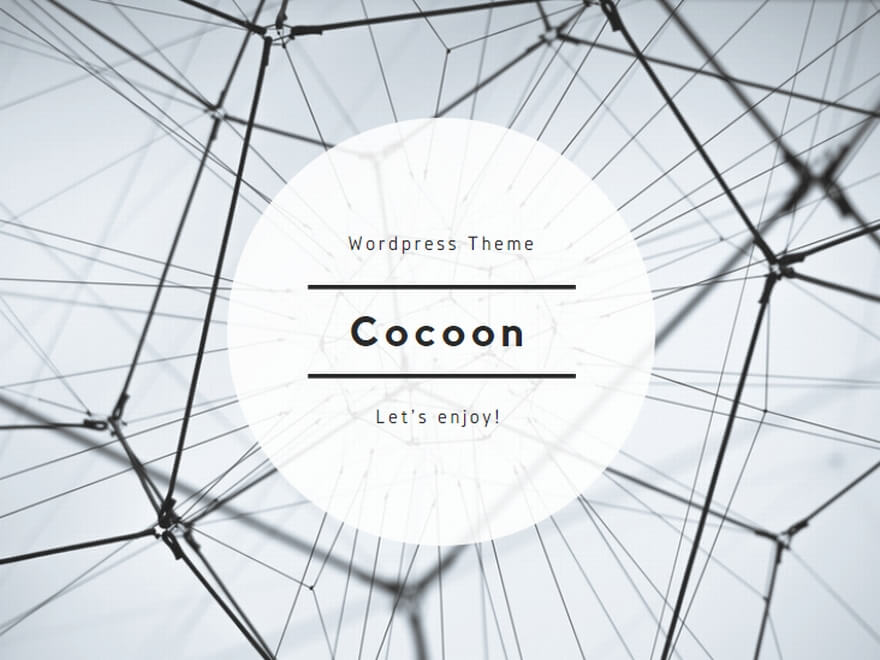創心館の365日自習室「スタディベース」をご利用いただく際は、スマートロック「セサミ」アプリを用いて、入退室の際にスマホで施錠・解錠を行っていただきます。
まずは以下の手順に沿って「アプリの登録→鍵の追加」を完了してください。登録が完了すると、365 日いつでも自習室をご利用いただけます。
登録は約5分で完了します。
📱 スマートフォンをお手元にご準備ください。
ステップ① スマートロックアプリ「SESAMI」のダウンロード
アプリ「SESAMI」のダウンロード
スマートフォンで下のリンクをタップしてください。
-App Store(iPhoneの方)
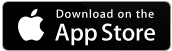
-Google Play(Androidの方)

(古いバージョンは使用不可の場合があるため、最新を取得してください)
必ず以下に示したアイコンのアプリをダウンロードして下さい。
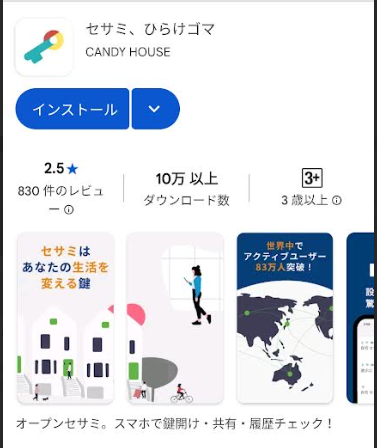
ステップ② アカウント登録(メール認証)
①アプリを立ち上げると以下のような画面になります。
アプリ右下にある 「自分」 を開く
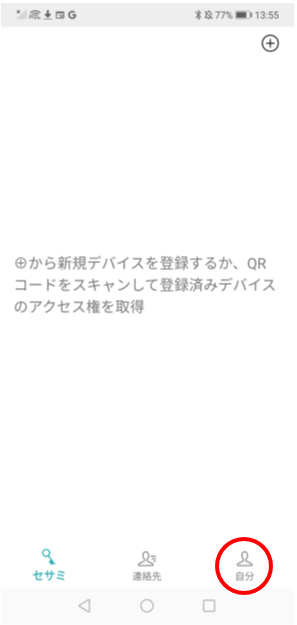
②「ログイン / 登録」 をタップ
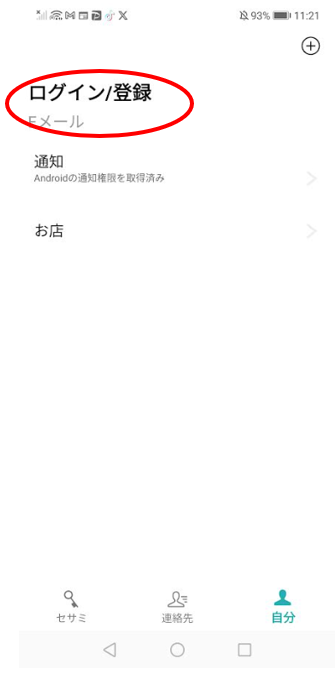
③作業中の端末で受信可能なメールアドレス を入力して送信
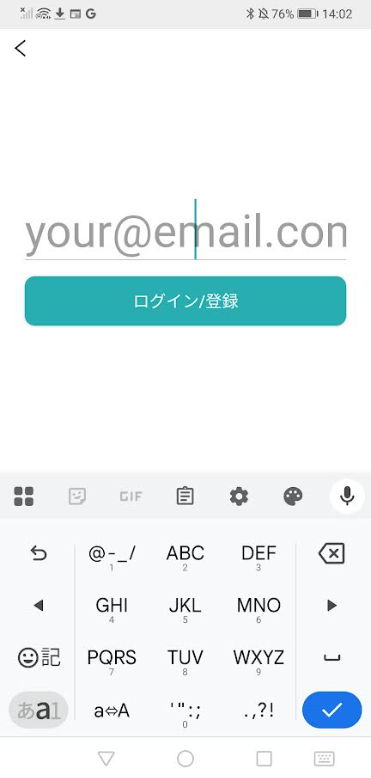
④届いた 4桁の認証コード を入力して認証完了
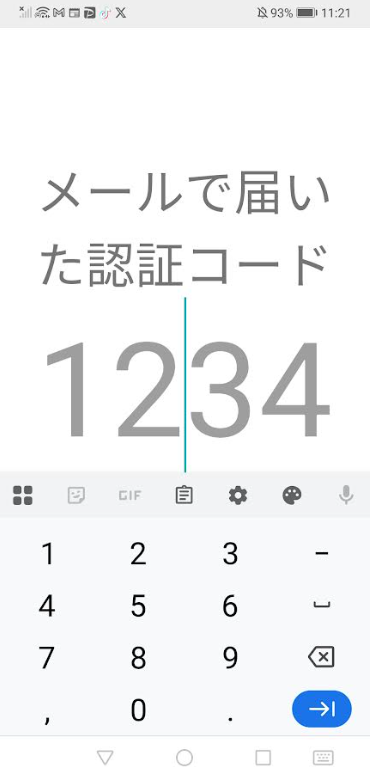
直ちにメールが着信します。(スマートフォンの設定によっては画面上部にバナーとして表示されます)
メールを確認し、送信されてきた「CANDY HOUSEの認証コード(4桁の数字)」を入力します。
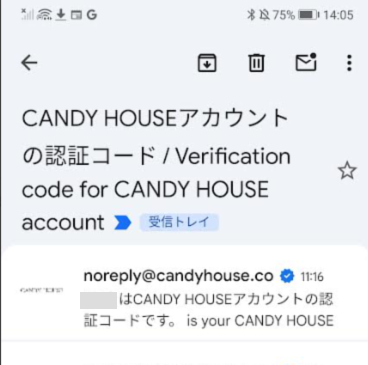
⑤ログインIDを書き換えます
認証直後、ログインIDは指定したメールアドレスの「@マークの左部分」となっています。
IDの部分をタップし、これを書き換えます。
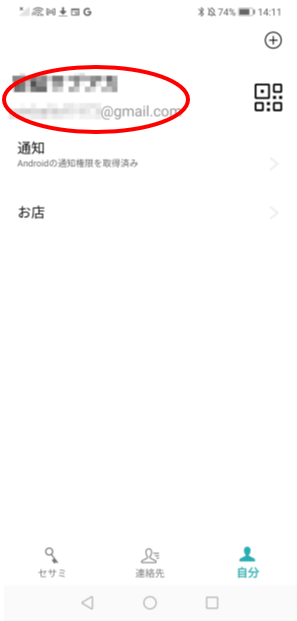
⑥プロフィールの 「名前」 を 本名(漢字・フルネーム) に変更(ニックネーム不可)
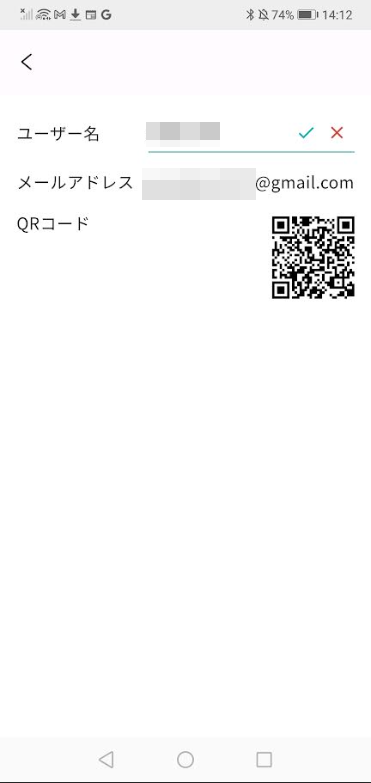
ステップ③ スマホにカギを登録する
①スタディベースの公式lineに戻ってQRコードのスクショを撮ってください。
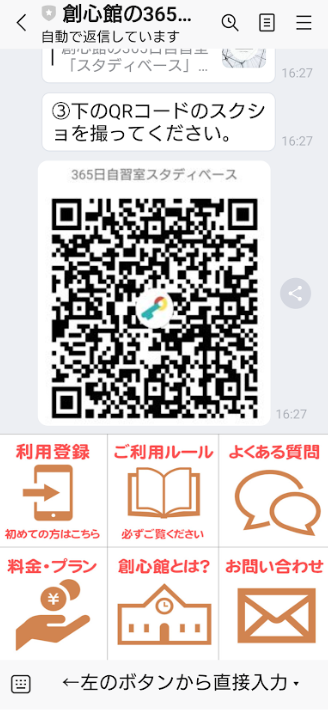
②SESAMIアプリに戻ってQRコードをスキャンします。
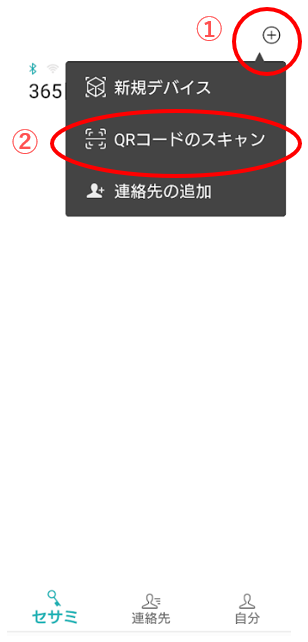
③スクリーンショットで撮ったQRコードを読み込みます。
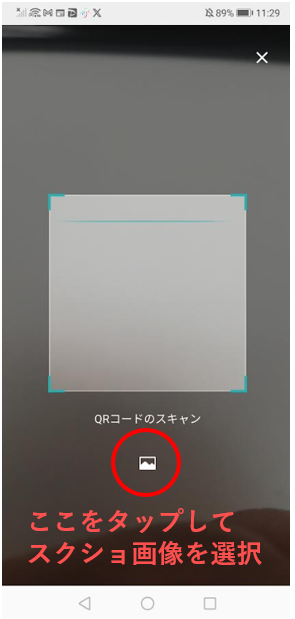
QRコードはスマホに保存されていますのでカメラでは読み込めません。注意してください。
ステップ④ 実際に開閉してみよう
ドアの前でアプリを開きましょう
登録が完了したら、実際にアプリで鍵を操作してみましょう。
スタディベースの入口の前で、以下の手順を行ってください。
📝 事前チェック
「365日自習室 スタディベース」の鍵が一覧に表示されている
スマートフォンの Bluetooth と 位置情報 が ON になっている
SESAMEアプリが最新バージョンである
画面右上のカギのアイコンをタップ
🔓 開ける(Unlock)
- SESAMEアプリを起動します。
- 鍵一覧から「365日自習室 スタディベース」を選びます。
- 鍵アイコンの下にある 「Unlock」ボタン をタップします。
- モーター音がして、鍵が自動で開きます。
数秒待って、ドアを静かに押し開けてください。
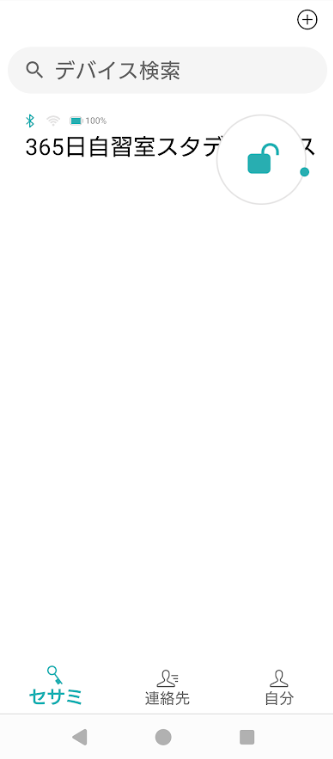
📌 ポイント
- 反応がない場合は、一度アプリを閉じて再度開いてください。
- ドアの前で行うとBluetooth接続が安定します。
- アプリを開いてから操作まで数秒かかることがあります。
🔒 閉める(Lock)
- 退室時に再びアプリを開きます。
- 同じ「365日自習室 スタディベース」を選択。
- 今度は 「Lock」ボタン をタップします。
- 「カチッ」という音が鳴れば、施錠完了です。
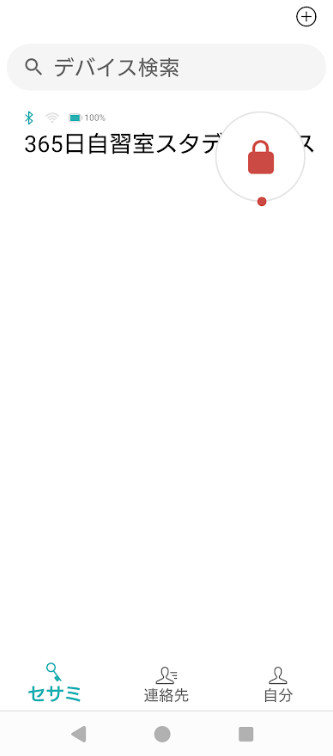
📌 注意
- 必ず施錠ができていることを確認してください。
- 施錠忘れは防犯上のトラブルにつながります。
- Bluetoothが切断された場合は、アプリを再起動してもう一度操作してください。
黄色のときは電波が届いていない状態です。玄関に近づいてください。
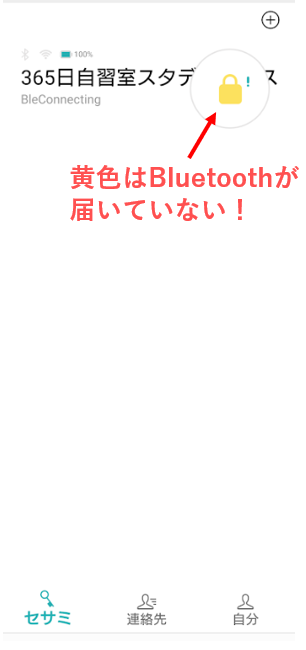
🌟 試し操作が終わったら
問題なく開閉できたら、登録はすべて完了です。
これで365日いつでも、自分のタイミングでスタディベースをご利用いただけます。
📱 ワンポイント
Unlock・Lockの操作ログはアプリ内で確認できます。
「あれ、閉めたっけ?」というときにも安心です。